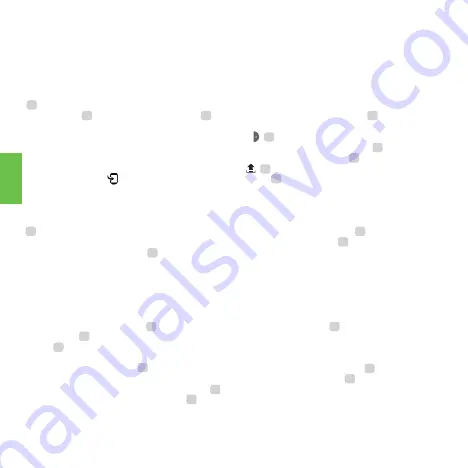
11
Scarica mappa
Prima di iniziare la navigazione, scaricare le mappe tramite WLAN. Andare a Impostazioni > WLAN
per impostare una connessione di rete wireless, quindi andare a Navigazione > Scarica mappe per
selezionare e scaricare le mappe desiderate sul dispositivo.
Segui traccia
Download dei percorsi dall'app Bryton Active
1. Assicurarsi che il Bluetooth sia abilitato sul telefono o impostare una connessione di rete wireless
sul dispositivo. 2. Scaricare l'app Bryton Active. 3. Registrarsi/accedere all'app Bryton Active. 4.
Selezionare "Pianifica percorso", quindi posizionare un punto iniziale sul percorso premendo un punto
sulla mappa e immettere le posizioni nel menu a scorrimento . 5. Utilizzare il menu a discesa per
selezionare una modalità di percorso in modo che l'app suggerisca il percorso più appropriato. 6.
Posizionare i punti di via e un punto finale per completare la pianificazione del percorso. 7. Caricare il
percorso pianificato su "Percorso" toccando l'icona Freccia . 8. Andare a "Percorso" e premere
l'icona del dispositivo per scaricare un percorso sul dispositivo. 9. In Menu principale del
dispositivo, andare a "Percorso" > "Segui Percorso" > "Su dispositivo", trovare il percorso, quindi
toccare per iniziare a seguire il percorso.
Importazione di tracciati dal cloud
1. Assicurarsi che sul dispositivo sia già stata impostata una connessione di rete wireless. 2. Tornare
alla pagina principale, selezionare "Percorso"> "Segui Percorso"> "Importa da cloud" 3. Registrarsi/ac
-
cedere all'account Bryton Active. 4. Selezionare i tracciati desiderati e importarli sul dispositivo.
Sincronizzazione di tracciati registrati
Sincronizzazione di tracciati registrati sull'app Bryton Active
Con l'accesso a Internet o la connessione Bluetooth, il computer Rider carica automaticamente i
tracciati registrati.
Sincronizzazione tramite WLAN. 1. Configurare la WLAN in Impostazioni > WLAN. 2. Scaricare l'app
Bryton Active. 3. Dopo l'installazione dell'app Bryton Active, registrare un account dell'app Bryton
Active. 4. Accedere con l'account Bryton Active andando su Profilo e selezionando Accedi.
Sincronizzazione tramite BLE.1. Scaricare l'app Bryton Active. Scaricare l'app Bryton Active. 2. Dopo
l'installazione dell'app Bryton Active, registrare/accedere con un account Bryton Active. 3. Nell'app,
andare su Impostazioni > Gestione dispositivi > +. 4. Selezionare il dispositivo e toccare "Sì" per
aggiungere il dispositivo all'account Bryton. 5. Il dispositivo è stato associato correttamente all'app
Bryton Active.
Caricare/condividere i tracciati tramite USB
1. Collegare il dispositivo al PC tramite cavo USB. 2. Selezionare i file adatti dal disco Bryton > Rider 860
> Download > Cronologia. 3. Caricare i file su brytonactive.com e sui siti di allenamento più diffusi tra cui
STRAVA, TrainingPeaks, Endomondo, Map My Ride, Fit track e molti altri.
IT



























